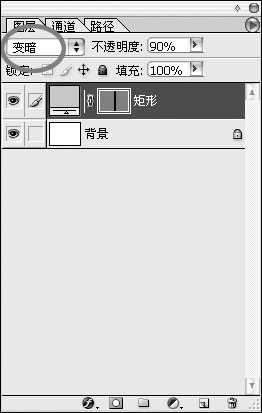
2.选择矩形工具在参考线右侧绘制宽1厘米的矩形,颜色为灰绿色(RGB:194,202,193)模式为“变暗”,透明度为“90”。选择“画笔工具”,选择“矩形”18像素笔触,间距为240%,在刚绘制的矩形右侧绘制一根虚线,将颜色设置得更深一点。
3.打开竹叶素材,将其拖入“封面.psd”中,点击菜单“编辑→自由变换”,改变竹叶图片的大小和位置。设置图片的层次在“竹叶”之上。使用“文字工具”打出标题和一些文本信息。在文字“自我简介”下使用“矩形工具”绘制矩形衬底。最后建立一新图层,使用“椭圆选框工具”划定圆形选区,点击菜单“编辑→描边”,设置宽度为“2像素”,颜色为淡绿色。
4.新建一文件,宽度和高度分别是1像素、5像素,“内容”为透明,“确定”。按“Ctr”,将图片视图放大,在三分之一处绘制白色矩形。全选该图片(“Ctrl A”),点击菜单“编辑→定义图案”,PS将把该图片作为填充样本存入库。关闭该图,不需保存。回到“封面.psd”中,新建一层,取名“白色条纹”。在参考线左侧用“矩形选框工具”划定矩形选区,点击菜单“编辑→填充”,选择刚刚定义的图片作为填充样本,按“确定”。改变下层的颜色就可以改变条纹显示的效果。
5.在“竹叶”图层用“魔棒”工具点取空白处,再单击菜单“选择→反选”,获得竹叶状选区。回到“白色条纹”图层,点击菜单“选择→变换选区”,调整好选区的位置和大小,按下删除键。最后将该图层执行菜单“编辑→变换→水平翻转”,将其翻个身。在该层下加入绿色到白色的渐变背景,也可加入一些几何图案。在将竹叶镂空层添加矢量图层蒙版,菜单“图层→添加图层蒙版→显示全部,再在蒙版中填充一个渐变色。
6.点击菜单“图像→画布大小”,将高度增加到39.7厘米,定位模式QQ资源吧m.qqzy8.com。



相关通知:
如发现本站有侵权违规的相关内容请致信E-mail: @qq.com